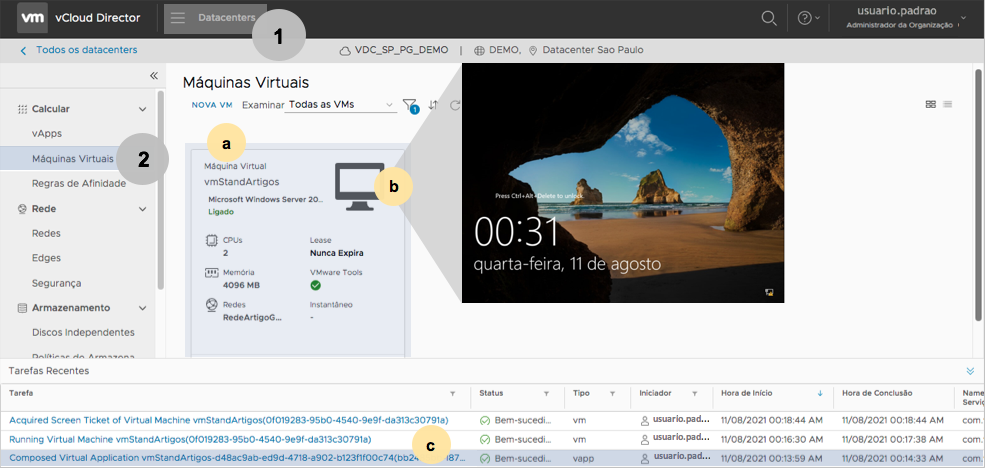Pré-requisito para compreensão deste artigo:
Ter conhecimentos gerais do vCloud Director e de Virtual Datacenter. Para mais informações, consultar o artigo
vCloud Director: Conceito, Acesso, Recursos Gerais e Layout.
vCloud Director: Conceito, Acesso, Recursos Gerais e Layout.
Objetivo:

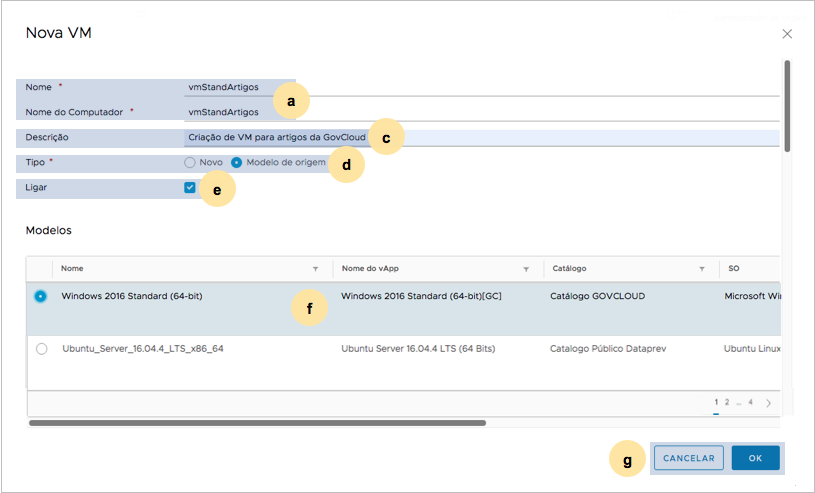
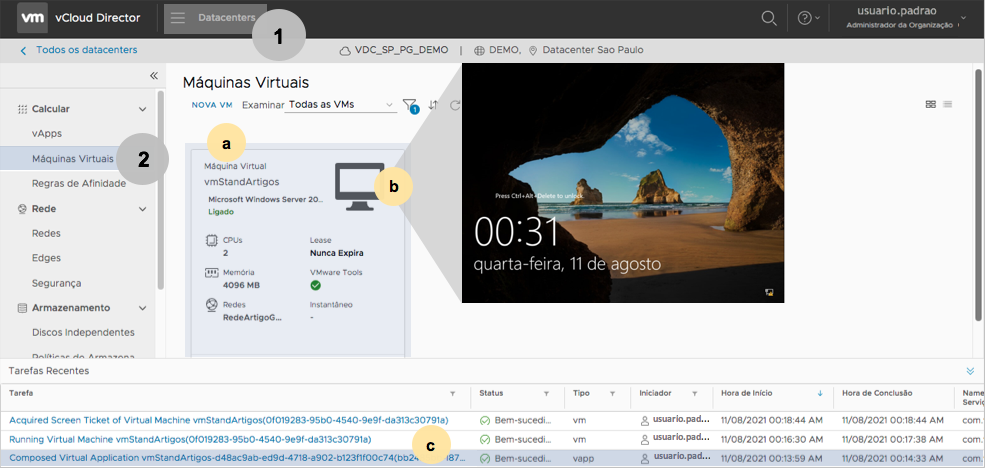
Detalhar os procedimentos para criação de Máquinas Virtuais Standalone.
1) O QUE SÃO MÁQUINAS VIRTUAIS E VAPPS?
a) Máquina virtuais, ou VMs, são ambientes virtuais que funcionam como sistemas de computação com suas próprias CPU, memórias, interfaces de rede e armazenamento. Esses sistemas virtuais são criados a partir de um sistema de hardware físico localizado on-premise ou não.
b) vApps são conjuntos/agrupamentos de máquinas virtuais que possuem características e necessidades operacionais semelhantes. Os vApps são usados para organizar melhor o ambiente virtual e facilitar o gerenciamento.
2) Procedimentos:
IMPORTANTE: A visualização destes recursos é realizada no vCloud Director, logando na Org do órgão/entidade com usuário, senha e função apropriada. Em caso de dúvidas sobre como logar no VCD, consulte o artigo vCloud Director: Conceito, Acesso, Recursos Gerais e Layout.
O ambiente virtualizado permite a criação de VMs dentro ou fora de vApps a partir de templates do próprio ambiente virtualizado e Arquivos OVF obtidos externamente. As VMs criadas fora de um vApp são chamadas de VMs Standalone. O procedimento para criação de VMs standalone é simples. Acompanhe:
-
Em (1) Datacenters, selecione a opção (2) Calcular > Máquinas virtuais. Em seguida, clique em (3) Nova VM:
-
Uma nova tela (Nova VM) será apresentada, sendo necessário preencher:
-
(a) Nome, que corresponde ao nome genérico da nova VM, em formato texto livre;
-
(b) Nome do Computador que é o nome que o S.O. considerará para configurações e não pode ter espaços, nem caracteres especiais;
-
(c) Descrição, com o motivo da criação da VM;
-
(d) Tipo, que no exemplo deste artigo é a opção Modelo de Origem, pois será utilizado template do Catálogo do VCloud Director;
-
(e) Adicionalmente, selecione Ligar para a VM ser inicializada no provisionamento, se necessário).
-
(f) Selecione o template de S.O. correto, utilizando, se necessário a barra de rolagem e paginação disponíveis;
-
(g) Clique em CANCELAR caso necessite interromper a operação. Para criar a Máquina Virtual Standalone, clique em OK:
-
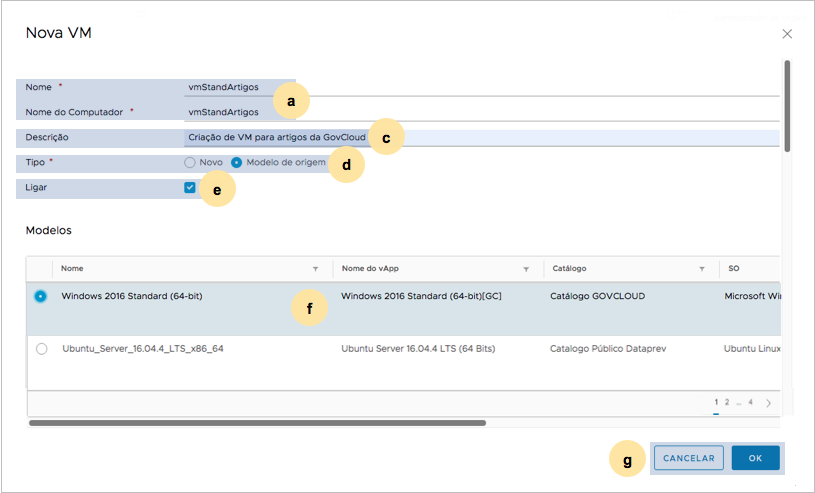
-
Para consultar a Máquina Virtual Standalone recém-criada, clique em (1) Datacenters, (2) Calcular > Máquinas Virtuais e observe que:
-
(a) A Máquina Virtual Standalone foi criada e já aparece na tela de consulta das Máquinas Virtuais;
-
(b) Clicando no ícone de monitor, a console de acesso à Máquina Virtual é acessada;
-
(c) Finalmente, expandindo a barra de tarefas, é possível acompanhar o status da tarefa e outros detalhes, tais como horário, usuário solicitante, etc.:
-